- Auteur Lauren Nevill [email protected].
- Public 2023-12-16 18:51.
- Dernière modifié 2025-01-23 15:19.
Bien que de nombreuses personnes choisissent le navigateur Opera, rendant hommage à sa vitesse, il existe toujours une opportunité d'accélérer davantage le travail de leur application préférée. Et ce n'est pas le cas lorsque le mieux est l'ennemi du bien. Au contraire, avec Oper, vous voulez toujours viser la perfection.
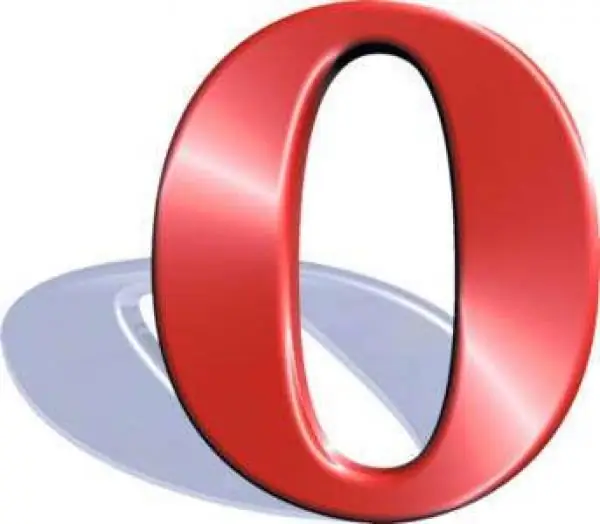
Nécessaire
un ordinateur avec accès Internet et navigateur Opera installé
Instructions
Étape 1
La première chose à surveiller est la recherche automatique dans le réseau local et la complétion automatique des noms que vous entrez dans la barre d'adresse du navigateur. Pour éviter que l'ordinateur ne commence à laine toutes ses données lorsque vous entrez le nom du site, il suffit d'aller dans l'élément "Paramètres" dans la barre de menu. Onglet Avancé. Sélectionnez "Réseau" et désactivez les éléments nécessaires.
Étape 2
Beaucoup de vitesse et de temps sont gaspillés dans la mise en cache de toutes les images que votre navigateur charge. Il est impossible de désactiver cet élément, mais vous pouvez augmenter le délai avant de rechercher de nouvelles versions d'images sur le site de cinq heures par défaut, ce qui accélérera grandement le système.
Cela peut également être fait sur l'onglet "Avancé". Sélectionnez l'élément "Historique" et dans la ligne correspondante du menu déroulant, vous pouvez sélectionner "toutes les 24 heures" ou "toutes les semaines" en général.
Étape 3
Cela peut sembler étrange, mais désactiver le mode Turbo peut accélérer Opera. Cela aidera les propriétaires d'ordinateurs et de netbooks faibles. L'essence du mode est de montrer une image d'un site ou d'un dessin avant même que tout le contenu ne soit téléchargé depuis Internet. Et cela prend de la mémoire et charge le processeur.
Dans config, saisissez Turbo dans le champ de recherche. Désactivez le mode Turbo et cliquez sur le bouton Enregistrer.
Étape 4
Vous pouvez également réduire le nombre d'URL stockées dans l'historique d'Opera. Par défaut, ce nombre est de 500 adresses. Il est possible de désactiver complètement cette option. Mais si l'histoire est toujours importante pour vous, alors réduire le nombre d'adresses à 100 ou 50 vous aidera.
Le tout dans le même onglet "Avancé" dans la rubrique "Historique", cela peut se faire sans problème. L'essentiel - n'oubliez pas de cliquer sur le bouton "Enregistrer".






